Автор:
Sara Rhodes
Жаратылган Күнү:
13 Февраль 2021
Жаңыртуу Күнү:
1 Июль 2024
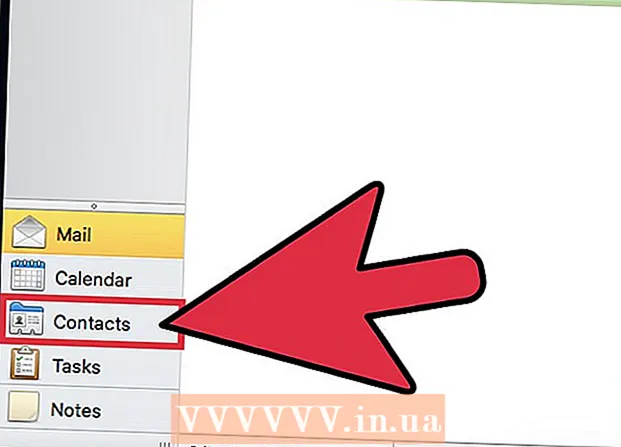
Мазмун
ITunes же iCloud аркылуу байланыштарды iPhone'дон ЭЭМге өткөрө аласыз. Эгер сиз iTunesти колдонуп жатсаңыз, байланыштар башка iTunes мазмуну менен шайкештештирилет. Эгерде сиз iCloud колдонуп жатсаңыз, аларды iPhone'го жаңыртканыңызда байланыштарыңыз компьютериңизде автоматтык түрдө жаңыртылат (жана тескерисинче).
Кадамдар
2 -метод 1: iTunes
 1 IPhone'до Орнотуулар колдонмосун иштетиңиз.
1 IPhone'до Орнотуулар колдонмосун иштетиңиз. 2 Байланыштарды басыңыз.
2 Байланыштарды басыңыз. 3 Байланыштарды SIM картадан импорттоону басыңыз.
3 Байланыштарды SIM картадан импорттоону басыңыз. 4 IPhone'го басыңыз. SIM картада сакталган бардык байланыштар iPhone эстутумуна кошулат, андан кийин компьютерге шайкештирилет.
4 IPhone'го басыңыз. SIM картада сакталган бардык байланыштар iPhone эстутумуна кошулат, андан кийин компьютерге шайкештирилет. - Эгерде менюда "iPhoneго" ордуна "iCloud" тандоосу бар болсо, байланыштар iCloud эсебиңиз менен шайкештештирилет.Байланыштарды компьютериңиз менен шайкештештирүү үчүн iCloudко кириңиз.
 5 Айфонуңузду компьютериңизге туташтырыңыз.
5 Айфонуңузду компьютериңизге туташтырыңыз. 6 ITunes автоматтык түрдө башталбаса ачыңыз.
6 ITunes автоматтык түрдө башталбаса ачыңыз. 7 Сиздин iPhone сүрөтчөсүн чыкылдатыңыз. Сиз аны iTunes терезесинин жогору жагында таба аласыз.
7 Сиздин iPhone сүрөтчөсүн чыкылдатыңыз. Сиз аны iTunes терезесинин жогору жагында таба аласыз.  8 Маалыматты тандаңыз.
8 Маалыматты тандаңыз. 9 Байланыштарды шайкештештирүүнүн жанындагы кутучаны белгилеңиз. Эгерде iPhone iCloud менен байланыштарды шайкештештирүүгө коюлган болсо, бул мүмкүнчүлүк болбойт (бул учурда "iCloud" бөлүмүнө өтүңүз).
9 Байланыштарды шайкештештирүүнүн жанындагы кутучаны белгилеңиз. Эгерде iPhone iCloud менен байланыштарды шайкештештирүүгө коюлган болсо, бул мүмкүнчүлүк болбойт (бул учурда "iCloud" бөлүмүнө өтүңүз).  10 Шайкештирүү үчүн каттоо эсебин тандай турган менюну ачыңыз. Байланыштар Windows, Outlook, Google аккаунтуңуз же компьютериңиздеги башка эсеп менен шайкештештирилиши мүмкүн.
10 Шайкештирүү үчүн каттоо эсебин тандай турган менюну ачыңыз. Байланыштар Windows, Outlook, Google аккаунтуңуз же компьютериңиздеги башка эсеп менен шайкештештирилиши мүмкүн.  11 Эгер белгилүү бир байланыштарды шайкештештирүүнү гана кааласаңыз, Сүйүктүү топторду басыңыз. Бул шайкештештирүү үчүн байланыш тобун тандоого мүмкүндүк берет. Демейки боюнча, бардык байланыштар компьютериңиз менен шайкештирилет.
11 Эгер белгилүү бир байланыштарды шайкештештирүүнү гана кааласаңыз, Сүйүктүү топторду басыңыз. Бул шайкештештирүү үчүн байланыш тобун тандоого мүмкүндүк берет. Демейки боюнча, бардык байланыштар компьютериңиз менен шайкештирилет.  12 Шайкештирүүнү баштоо үчүн Колдонуу дегенди басыңыз. Байланыштар iPhone'дон компьютердеги тандалган байланыштар папкасына өткөрүлүп берилет.
12 Шайкештирүүнү баштоо үчүн Колдонуу дегенди басыңыз. Байланыштар iPhone'дон компьютердеги тандалган байланыштар папкасына өткөрүлүп берилет.  13 Кошулган байланыштарды табыңыз. Сиз аларды синхрондоштурган программада байланыштарыңызга кире аласыз. Мисалы, эгер сиз Outlookка байланыштарды кошкон болсоңуз, аларды Outlookтун Байланыштар бөлүмүнөн таба аласыз.
13 Кошулган байланыштарды табыңыз. Сиз аларды синхрондоштурган программада байланыштарыңызга кире аласыз. Мисалы, эгер сиз Outlookка байланыштарды кошкон болсоңуз, аларды Outlookтун Байланыштар бөлүмүнөн таба аласыз.
2 ыкмасы 2: iCloud
 1 Орнотуулар колдонмосун ишке киргизиңиз.
1 Орнотуулар колдонмосун ишке киргизиңиз. 2 ICloud чыкылдатыңыз.
2 ICloud чыкылдатыңыз. 3 Эгерде сиз Apple ID менен кирбеген болсоңуз, Кирүүнү басыңыз. ICloud аркылуу зымсыз компьютериңиз менен байланыштарды шайкештештирүү үчүн, iPhone'уңузга Apple ID менен киришиңиз керек.
3 Эгерде сиз Apple ID менен кирбеген болсоңуз, Кирүүнү басыңыз. ICloud аркылуу зымсыз компьютериңиз менен байланыштарды шайкештештирүү үчүн, iPhone'уңузга Apple ID менен киришиңиз керек. - Эгер сиз буга чейин эле кирген болсоңуз, анда Apple ID менюңуздун жогору жагында, iCloud параметрлери анын астында пайда болот. Туура Apple ID менен киргениңизди текшериңиз.
 4 Бул параметрди иштетүү үчүн Байланыштардын жанындагы слайдерди басыңыз.
4 Бул параметрди иштетүү үчүн Байланыштардын жанындагы слайдерди басыңыз. 5 Суралса, Бириктирүүнү басыңыз. Бул учурда, iPhone жана iCloudтагы ошол эле байланыштар бириктирилет.
5 Суралса, Бириктирүүнү басыңыз. Бул учурда, iPhone жана iCloudтагы ошол эле байланыштар бириктирилет.  6 Орнотуулар менюсуна кайтуу үчүн Орнотууларды чыкылдатыңыз.
6 Орнотуулар менюсуна кайтуу үчүн Орнотууларды чыкылдатыңыз. 7 Байланыштар опциясын таптаңыз.
7 Байланыштар опциясын таптаңыз. 8 Байланыштарды SIM картадан импорттоону басыңыз.
8 Байланыштарды SIM картадан импорттоону басыңыз. 9 ICloud чыкылдатыңыз. SIM байланыштар башка байланыштарыңызга кошулуу үчүн iCloud эсебиңизге кошулат.
9 ICloud чыкылдатыңыз. SIM байланыштар башка байланыштарыңызга кошулуу үчүн iCloud эсебиңизге кошулат.  10 Компьютериңизден iCloudко кириңиз. Бул үчүн:
10 Компьютериңизден iCloudко кириңиз. Бул үчүн: - Mac - Apple менюну ачып, System Preferences тандаңыз. "ICloud" чыкылдатыңыз. Apple ID менен кириңиз. Эми "Байланыштар" параметрин иштетүү.
- Windows - Бул сайттан iCloudту жүктөп алыңыз. Жүктөлгөн файлды иштетип, анан Apple ID менен кириңиз. Почта, Байланыштар, Календарлар жана Тапшырмалар жанындагы кутучаны белгилеңиз.
 11 Байланыштарды компьютериңизден табыңыз. Компьютериңизден iCloudко кирип, байланыштарыңызды шайкештештиргенде, алар байланыштарыңыз адатта сакталган жерде пайда болот. Мисалы, Macта, сиз Байланыштар колдонмосунан кошулган байланыштарды таба аласыз. Windowsто алар Outlookтан табылат.
11 Байланыштарды компьютериңизден табыңыз. Компьютериңизден iCloudко кирип, байланыштарыңызды шайкештештиргенде, алар байланыштарыңыз адатта сакталган жерде пайда болот. Мисалы, Macта, сиз Байланыштар колдонмосунан кошулган байланыштарды таба аласыз. Windowsто алар Outlookтан табылат.



